Einführung
Dieses Dokument beschreibt die Schritte zur Erstellung eines Problemberichts zu Cisco Security Connector auf Apple-Geräten (Telefon/Tablet).
Voraussetzungen
Anforderungen
Cisco empfiehlt, dass Sie mit Advanced Malware Protection für Endgeräte und Cisco Security Connector vertraut sind.
Verwendete Komponenten
Die im Dokument verwendeten Informationen basieren auf dieser Software:
- Cisco Security Connector Version 1.5
- Apple iOS Version 14.3 und höher
Die Informationen in diesem Dokument beziehen sich auf Geräte in einer speziell eingerichteten Testumgebung. Alle Geräte, die in diesem Dokument benutzt wurden, begannen mit einer gelöschten (Nichterfüllungs) Konfiguration. Wenn Ihr Netzwerk in Betrieb ist, stellen Sie sicher, dass Sie die potenziellen Auswirkungen eines Befehls verstehen.
Hintergrundinformationen
Wenn bei der Verwendung von Cisco Security Connector ein Problem auftritt, können Sie sich an das Cisco Technical Assistance Center (TAC) wenden. Benutzer können Problemberichte von der Anwendung senden, und der Techniker der technischen Unterstützung von Cisco kann das Problem bearbeiten. Die E-Mail-Adresse, an die Berichte gesendet werden sollen, ist auf der Seite für die MDM-Integration angegeben.
Hinweis:Wenn Umbrella integriert ist, wird die E-Mail-Adresse für Problemberichte im übergeordneten Portal angegeben.
Wenn die Cisco Security Connector-App auf einem Gerät installiert ist, können Sie überprüfen, ob Clarity ausgeführt wird.
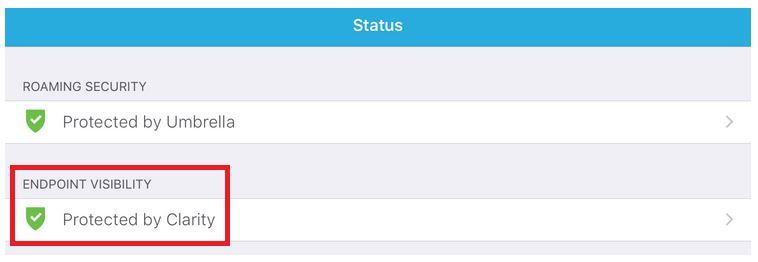
Fehlerbehebung
Berichtsproblem generieren
Schritt 1: Tippen Sie auf das Symbol Cisco Security Connector.
Schritt 2: Navigieren Sie zur Startseite, und wählen Sie das i-Zeichen aus, wie im Bild gezeigt.
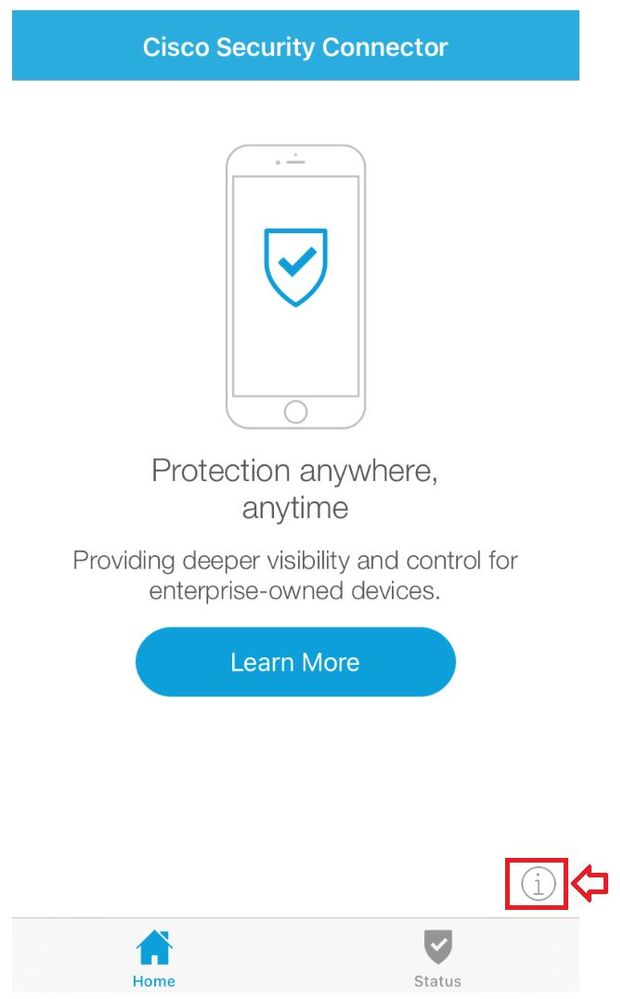
Schritt 3: Tippen Sie auf "Problem melden...". wie im Bild gezeigt.
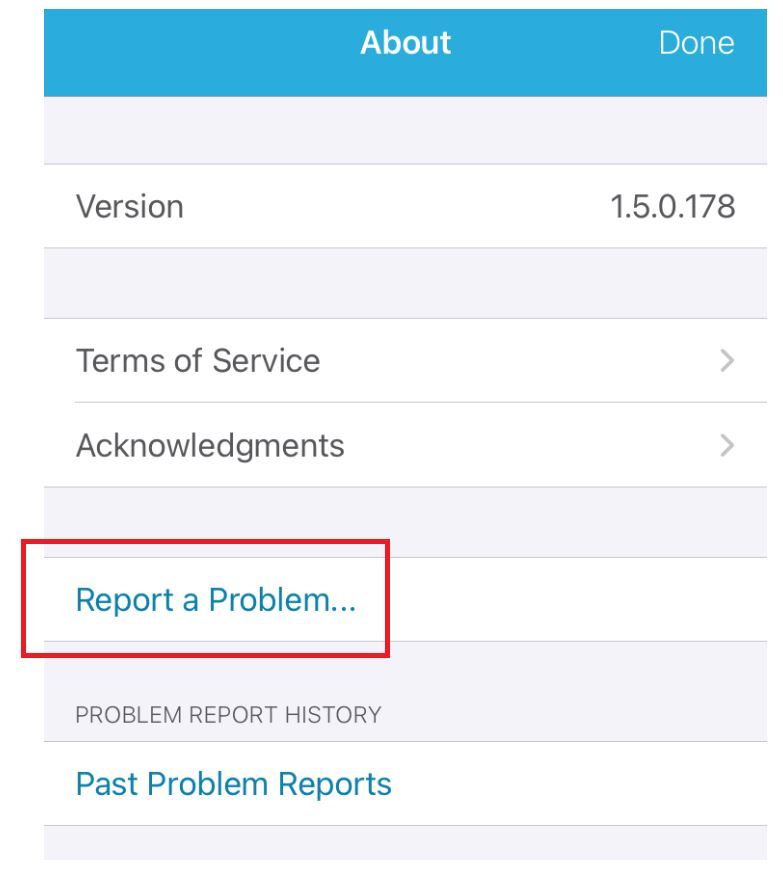
4. Befolgen Sie die Anweisungen auf dem Bildschirm, um den Vorgang wie im Bild gezeigt abzuschließen.
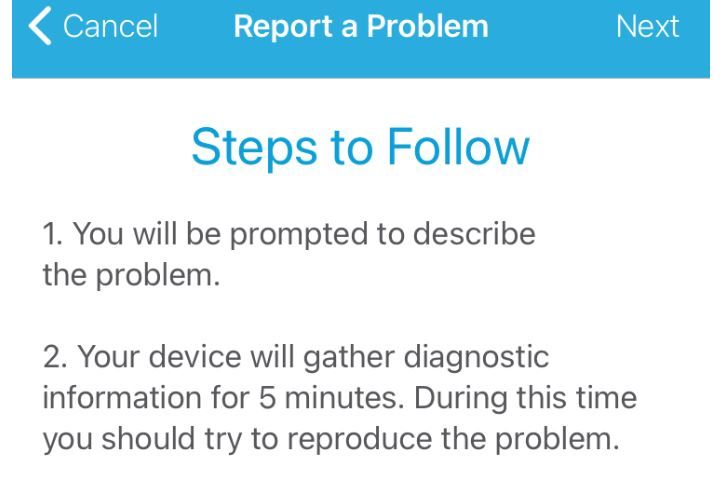
Schritt 5: Geben Sie in der Problembeschreibung die Service Request-Nummer SR #XXXXXXXXX ein und geben Sie die Problemdetails an.
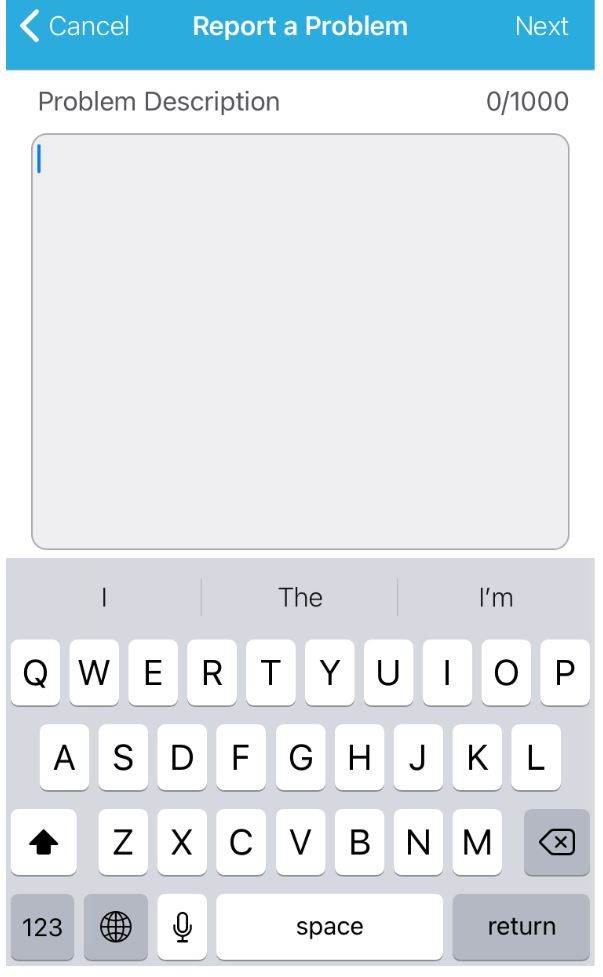
Hinweis: Melden Sie ein Problem mit der Klarheit wird per E-Mail gesendet, und der Benutzer muss auf seinem iOS-Gerät ein E-Mail-Konto einrichten.
Schritt 6: Befolgen Sie die Anweisungen auf dem Bildschirm, um Diagnoseinformationen zu erfassen, wie im Bild gezeigt.
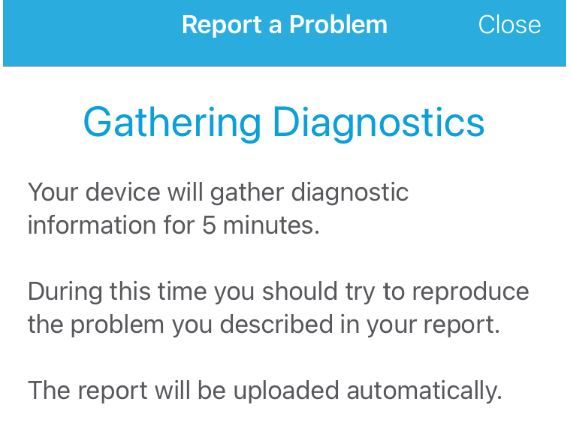
Schritt 7: Sie können überprüfen, ob das Gerät Diagnoseinformationen erfasst, wie im Bild gezeigt.
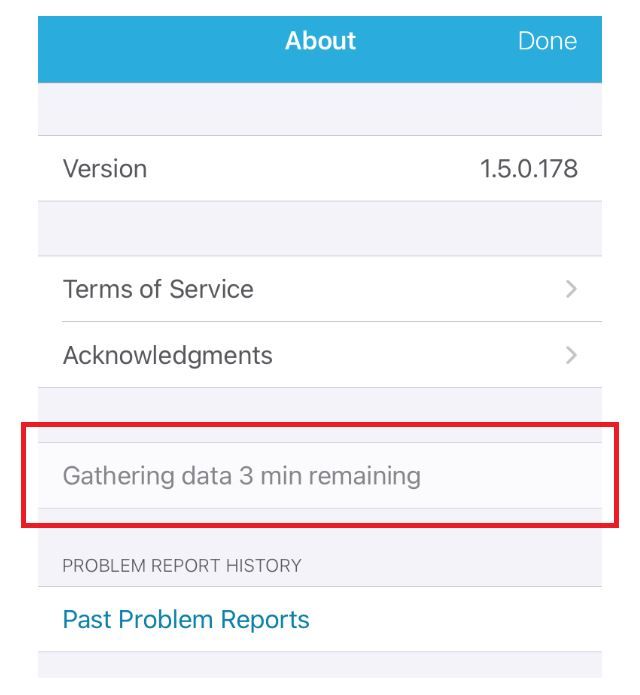
Schritt 8: Sie erhalten eine E-Mail mit einem Link zu den gesammelten Protokollen.
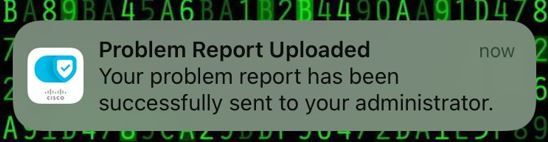
Hinweis: Protokolldatei finden Sie auch im AMP für Endpoints-Portal. Navigieren Sie zu Analyse > File Repository > Connector-Diagnose für.. ist verfügbar.
Schritt 9: Wenn Sie die Clarity Diagnostic-Datei erfasst haben, geben Sie die folgenden Informationen an den TAC-Support weiter.
- Leiten Sie die E-Mail mit einem Link zu den gesammelten Protokollen an den TAC Support Engineer weiter.
- Laden Sie die Clarity Diagnostic-Datei vom AMP-Portal für Endgeräte unter https://cway.cisco.com/csc/ hoch.

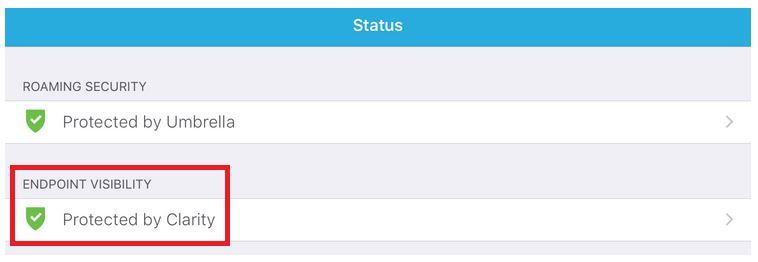
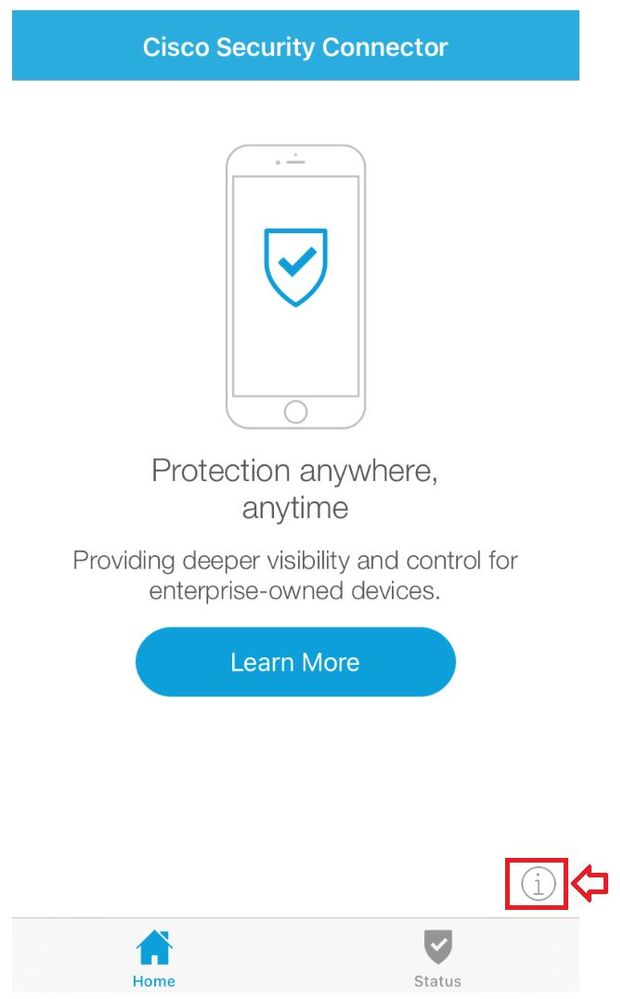
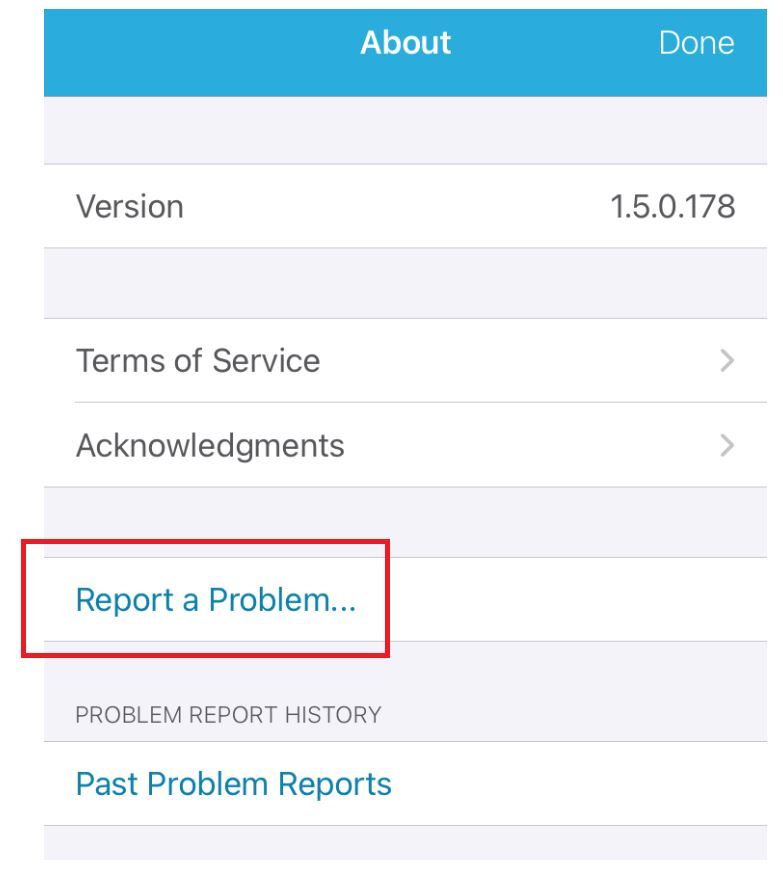
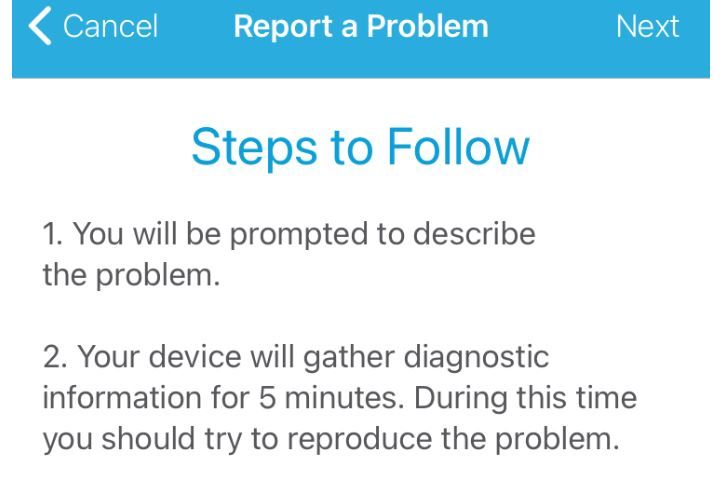
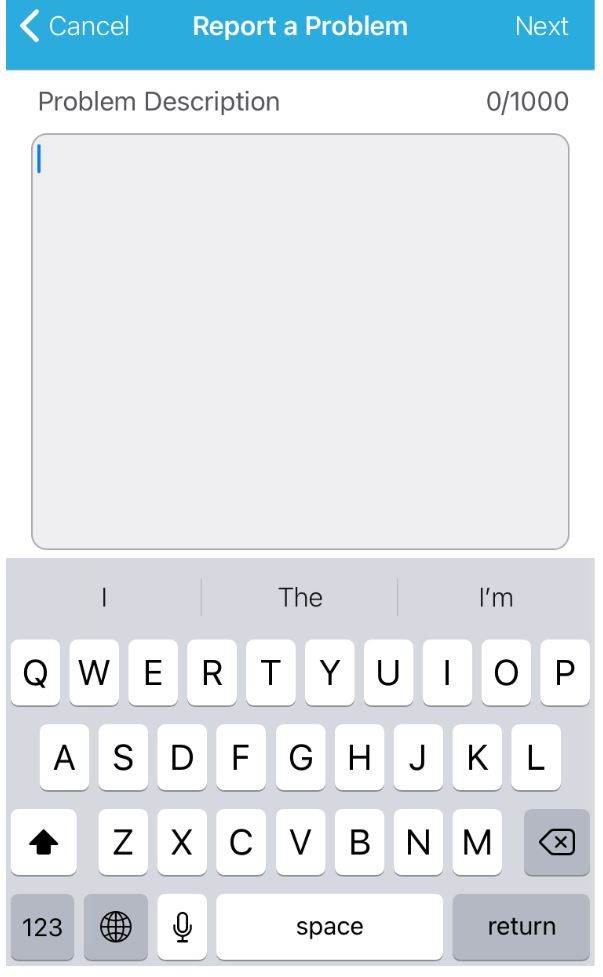
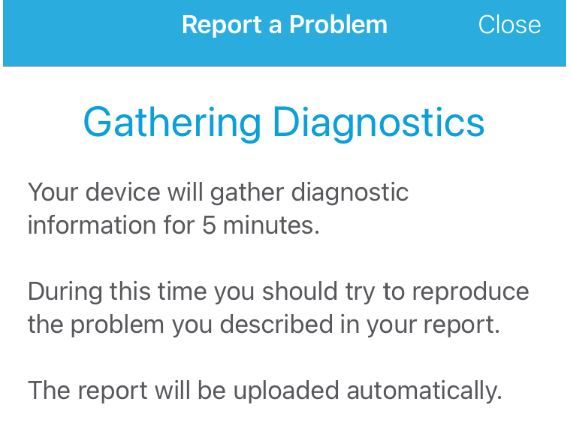
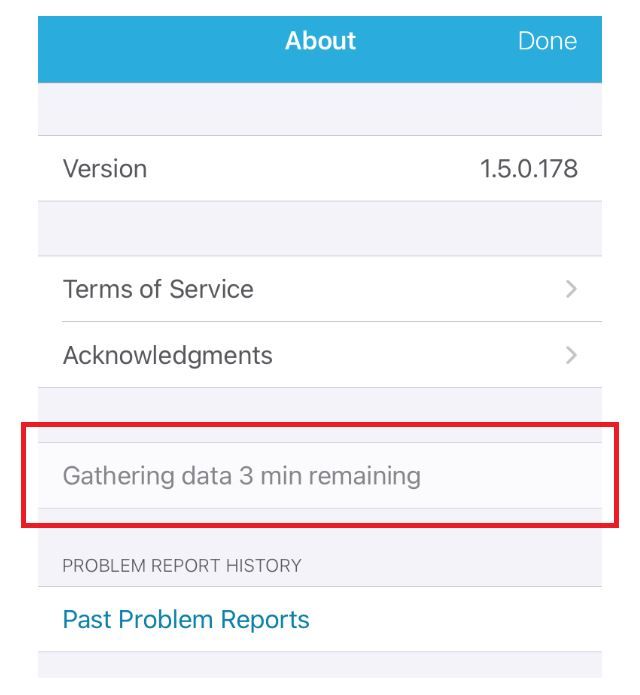
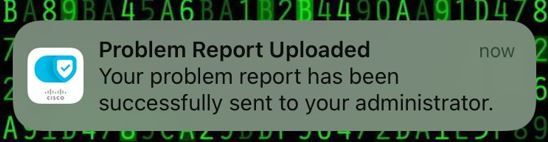
 Feedback
Feedback